|
1. |
Klicken Sie in der
Menüleiste des Programms auf "Extras" und anschließend
auf "Konten...".
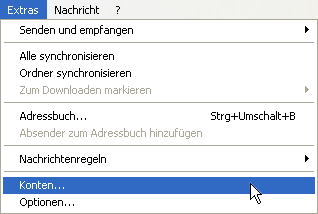
|
| |
|
2. |
Wählen Sie im sich
öffnenden Fenster "Hinzufügen" und anschließend
"E-Mail..." aus.
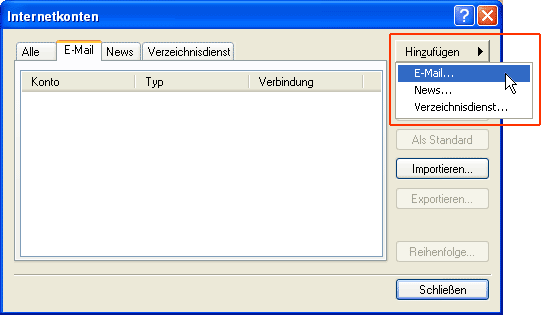 |
| |
|
3. |
Der Assistent für den
Internetzugang startet. Geben Sie zunächst den
gewünschten Namen für das Konto ein und klicken Sie auf
"Weiter".
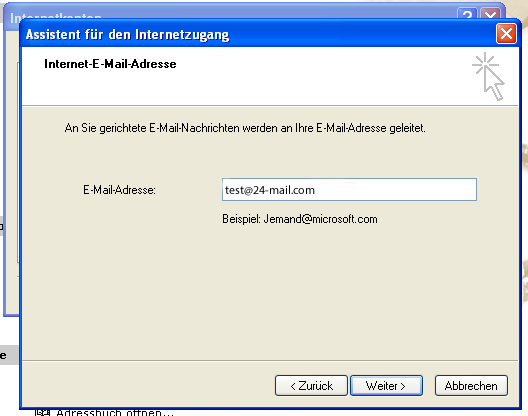 |
| |
|
4. |
Tragen Sie anschließend
IhreE-Mail-Adresse ein und bestätigen Sie mit "Weiter".
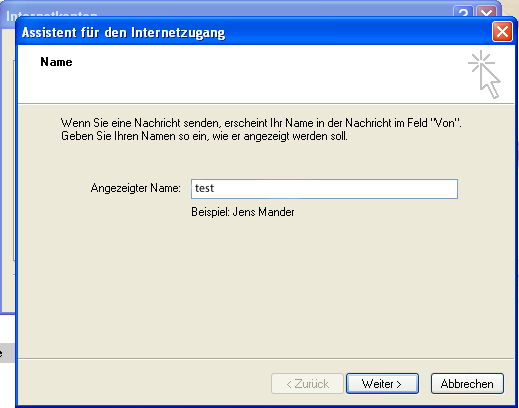 |
| |
|
5. |
Stellen Sie im nächsten
Schritt sicher, dass "POP3" als Servertyp ausgewählt
ist.
Als Posteingangsserver tragen Sie bitte
"24-mail.com" und als Postausgangsserver
"24-mail.com" ein. Klicken Sie anschließend
auf "Weiter".
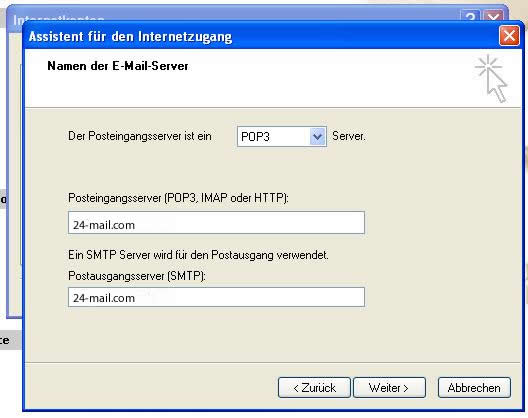 |
| |
|
6. |
Geben Sie im nächsten
Fenster bei "Kontoname" Ihrer E-Mail-Adresse ein.
Aus Sicherheitsgründen empfehlen wir Ihnen, das Kennwort
nicht zu speichern. Wenn Sie Ihre E-Mails im später
eingerichteten Konto abrufen, werden Sie automatisch
nach dem Kennwort bzw. Passwort gefragt.
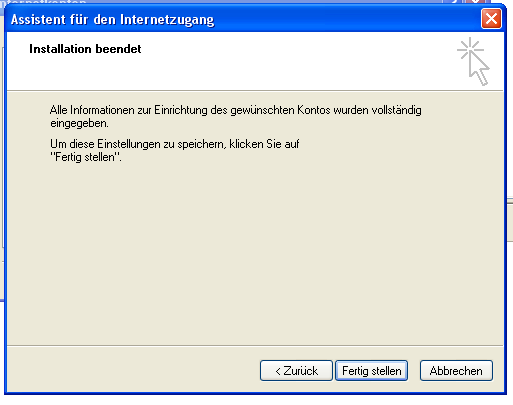 |
| |
|
7. |
Klicken Sie auf die
Schaltfläche Fertig stellen, um den Assistenten
zu beenden.
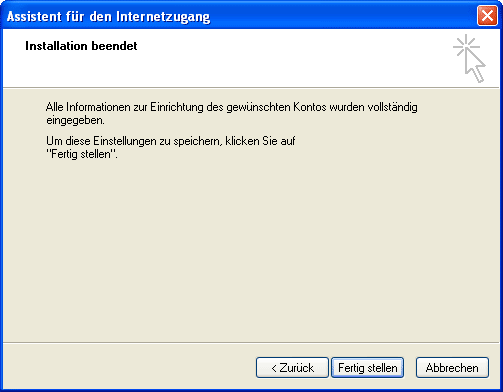 |
| |
|
8. |
Das Fenster
"Internetkonten" ist weiterhin geöffnet. Ihr neu
eingerichtetes Konto wird nun unterhalb des Reiters
"E-Mail" angezeigt. Markieren Sie den entsprechenden
Eintrag und klicken Sie auf "Eigenschaften".
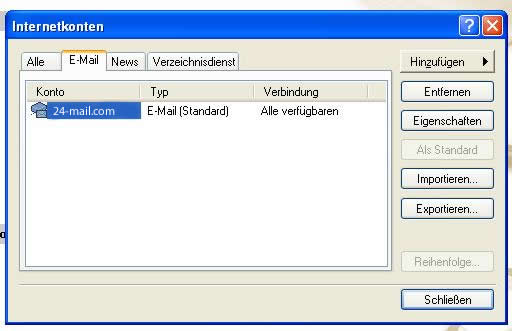 |
| |
|
9. |
Wählen Sie im sich
öffnenden Fenster die Registerkarte "Server" aus.
Markieren Sie das Kontrollkästchen vor "Server erfordert
Authentifizierung".
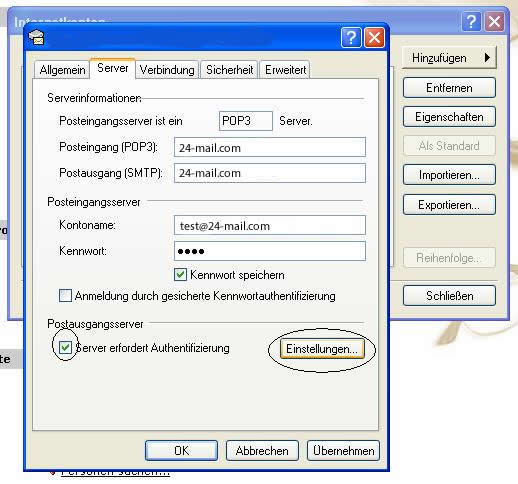 |
| |
|
10. |
Klicken Sie auf
"Übernehmen" und anschließend auf "OK". Jetzt können Sie
Ihre Mail-Adresse in Verbindung mit Outlook Express
nutzen. |
| |
